Eine Light Probe ist ein omnidirektionales (360 Grad) HDR-Bild. Dieses Bild speichert die Lichtinformationen einer realen Situation und kann in einer 3d-Szene als Lichtquelle herangezogen werden. Dadurch können realistische Lichtsituationen auf 3d-generierte Szenen übertragen werden. HDR-Bilder werden entweder aus Belichtungsreihen in der Software HDR-Shop erstellt, bzw. mit HDR-Kameras aufgenommen. Die Auswahl an Kameras, die omnidirektionale HDR-Bilder aufnehmen können, hält sich derzeit noch sehr in Grenzen.
Bei der Erstellung einer Belichtungsreihe für eine Light-Probe können mehrere Methoden eingesetzt werden:
- Fotografieren einer spiegelnden Kugel
- Verwendung eines Fischauges
- Panoramakamera
- Verwendung von Software für die Erstellung von Panoramabildern
mehr Informationen zu Methoden für die Erstellung omnidirektionaler HDR-Bilder
Das folgende Modul beschreibt das von Paul Debevec erstellte Verfahren. Dabei wird eine spiegelnde Kugel mit unterschiedlichen Belichtungen fotografiert. Diese Bilder werden in dem Programm HDRShop bearbeitet. Diese Software kann kostenlos runtergeladen und verwendet werden.
Folgende Schritte sind für die Erstellung eines omnidirektionalen HDR-Bildes nach dieser Methode wichtig:
- Erstellung einer Belichtungsreihe
- Kalibrierung der Kamera - Camera Response Curve Calibration
- HDR-Bild in HDRShop zusammenstellen - Assemble HDR Image from LDR Image
- Koorespondierende Punkte definieren
- HDR-Bilder transformieren und anpassen
- HDR-Bilder zusamenfügen
Erstellung einer Belichtungsreihe
Als Ausgangsbasis werden omnidirektionale (360 Grad) Bilder einer Szene mit unterschiedlichen Belichtungszeiten fotografiert. Eine Methode für omnidirektionale Bilder ist das Fotografieren eines 360 Grad Schwenks und das anschließende Zusammenfügen zu einem Panoramabild in einem Programm wie VrWorks. Da dieses Bild jedoch noch mit unterschiedlichen Belichtungszeiten fotografiert werden muss, ist dieser Weg sehr aufwendig. Die folgende Methode verwendet eine stark reflektierende Kugel wie z. B. eine verchromte Präzisionskugel.
Wo bekomme ich eine verchromte Präzisionskugel?
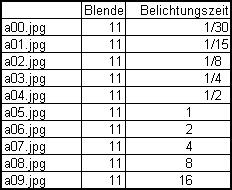 | Die Reflexionen werden in unterschiedlichen Belichtungen fotografiert. Aus der Belichtungsreihe wird in HDR-Shop ein HDR-Bild erstellt. Dafür muss zusätzlich angegeben werden, wie sich die einzelnen Bilder zueinander verhalten. In HDR-Shop können verschiedene Voreinstellungen getroffen werden wie z. B. 1 F-Stop oder 2 F-Stop. Die Voreinstellung 1 F-stop besagt, dass sich die Belichtungsreihe um einen Blendenschritt verändert. Wird die Belichtungsreihe mit unterschiedlichen Belichtungszeiten aufgenommen, muss für die Veränderung eines Blendenschrittes die Belichtungszeit verdoppelt bzw. halbiert werden. Die Belichtungsreihe sollte mindestens 5 Bilder umfassen. Im folgenden Beispiel wurden die Belichtungszeiten geändert. |
Die Spiegelungen zeigen einerseits nicht die gesamte Szene und andererseits werden die Spiegelungen bis zum Rand der Kugel immer mehr verzerrt. Um wirklich alle Lichtinformationen einer realen Szene einfangen zu können, muss eine zusätzliche Belichtungsreihe aufgenommen werden. Beide Belichtungsreihen werden später miteinander kombiniert, um einerseits die extreme Verzerrung zum Rand hin zu korrigieren und andererseits die Kamera zu retuschieren. Die zwei Bilderserien sollten in einem Winkel von 90 Grad zueinander aufgenommen werden. Dadurch sind die Teile, die im ersten Bild extrem verzerrt sind, im zweiten Bild in der Mitte der Kugel. Der Abstand zur Kugel sollte annähernd gleich gehalten werden. Leichte Verzerrungen exakt unterhalb und oberhalb der Kugel lassen sich nicht vermeiden. Je weiter die Kamera von der Kugel entfernt ist, desto kleiner ist der zu retuschierende Bereich.
Mehr Informationen zum Szenenaufbau beim Fotographieren einer spiegelnden Kugel
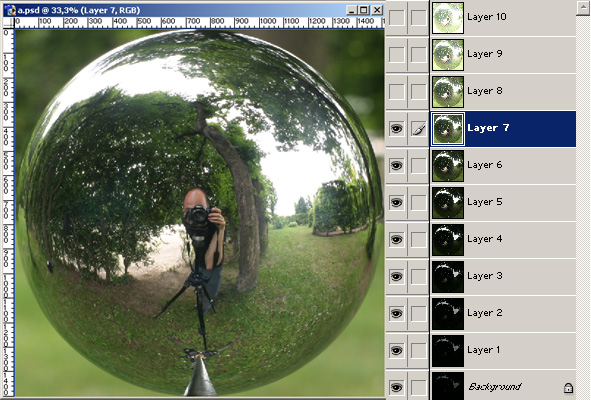 | Im nächsten Schritt werden die Einzelbilder in Photoshop zusammengeschnitten. Die oberen und unteren Teile können abgeschnitten werden, da diese Teile aus der anderen Aufnahme rekonstruiert werden. Gegebenenfalls können leicht verschobene Aufnahmen im Photoshop korrigiert werden. Finale HDR-Bilder können auch in HDRShop zusammengschnitten werden. |
Bevor ein HDR-Bild erstellt werden kann, muss die Kamera bzw. die aufgenommenen Bilder der Kamera in HDR-Shop kalibriert werden. Dabei wird die sogenannte "Camera Response Curve" ermittelt, die beim Zusammenstellen der Einzelbilder verwendet wird. Die Kamerakalibrierung muss für jede neu aufgenommen Belichtungsreihe neu erstellt werden.
HDR-Bild in HDRShop zusammenstellen
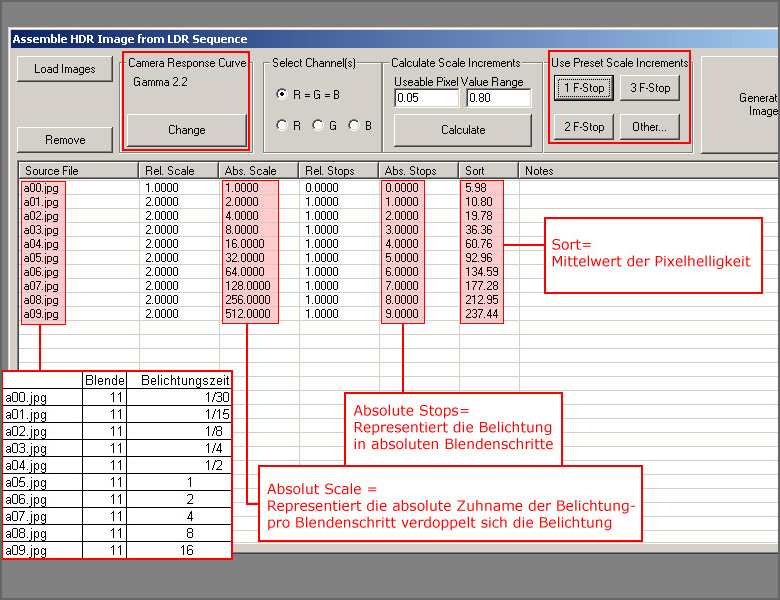 |
| Die zwei Belichtungsreihen werden in dem Programm HDR-Shop zu einem HDR-Bild zusammengefügt. In dem Menüpunkt Assemble HDR Image from LDR Sequenze werden die Einzelbilder geladen. Im nächsten Schritt wird die zuvor ermittelte Camera Response Curve geladen. Nach der Angabe der Belichtungsänderung kann das HDR-Bild erstellt werden. In diesem Fall wurde die Voreinstellung 1 F-Stop verwendet. |
  |
| Die beiden HDR-Bilder nach dem Zusammenfügen. |
Korrespondierende Punkte definieren
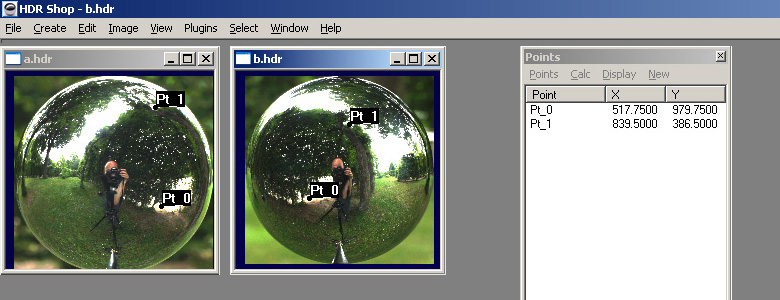 |
| Im nächsten Schritt werden die zwei HDR-Bilder verknüpft. Dazu müssen entsprechende Punkte in den beiden Bildern identifiziert werden. Am besten eignen sich sehr markante Punkte wie Lichtquellen oder Objekte. Um diese entsprechenden Koordinaten aus dem Bild auszulesen, wird der Point Editor verwendet. Ist der Point Editor (Window>>Point Editor) geöffnet, kann mit einem Ctrl – Klick im Bild ein Koordinatenpunkt definiert werden. Gesetzte Punkte können noch verschoben werden. Mit einem weiteren Ctrl – Klick werden zusätzliche Punkte definiert. In diesem Fall sind zwei entsprechende Punkte ausgewählt. Die Koordinatenpunkte werden im Point Editor dargestellt und können separat abgespeichert werden. |
HDR-Bilder transformieren und anpassen
| Beide HDR-Bilder werden im nächsten Schritt in eine Light Probe (Angular Map) umgewandelt. Ein HDR-Bild wird zusätzlich mit einer 3d-Rotation an das zweite angepasst.
Im ersten Schritt wird das Bild b.hdr ohne 3D Rotation in eine Light Probe (Angular Map) umgewandelt. |
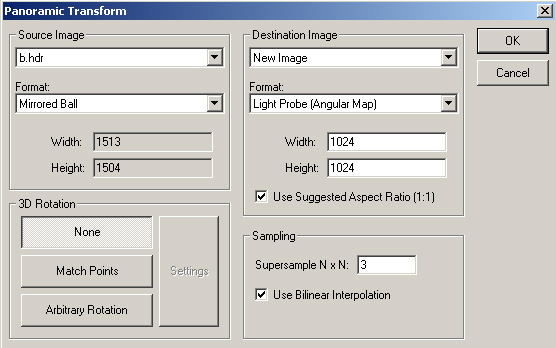 |
| Das Bild a.hdr wird mit einer 3d-Rotation in eine Light Probe (Angular Map) umgewandelt. In der Rubrik 3D Rotation wird Match Points ausgewählt. In dem neuen Fenster werden zuerst die Bilder ausgewählt und die entsprechenden Punkte eingetragen. In diesem Fall wird das Bild a.hdr an das Bild b.hdr angepasst. Die Koordinatenpunkte werden aus der zuvor abgespeicherten Datei übertragen. |
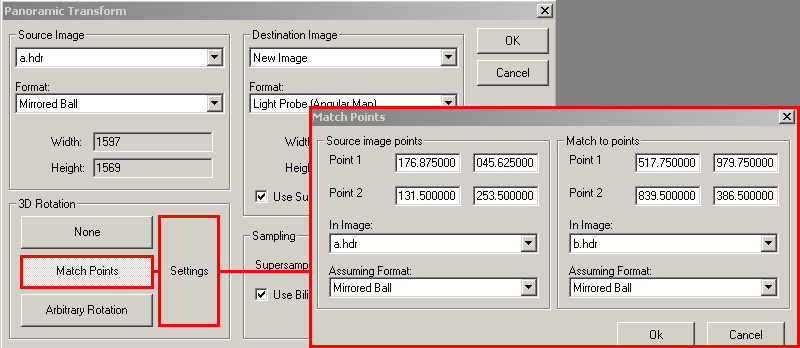 |
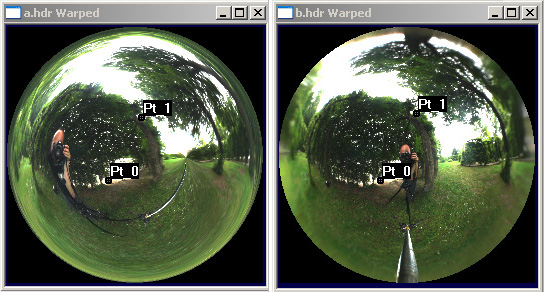 | Das Bild a.hdr Wraped nach der Transformation. Die gewählten Punkte befinden sich am selben Platz. Ab diesem Zeitpunkt werden keine Points mehr benötigt. Diese Points können einfach im Ponit Editor gelöscht werden. |
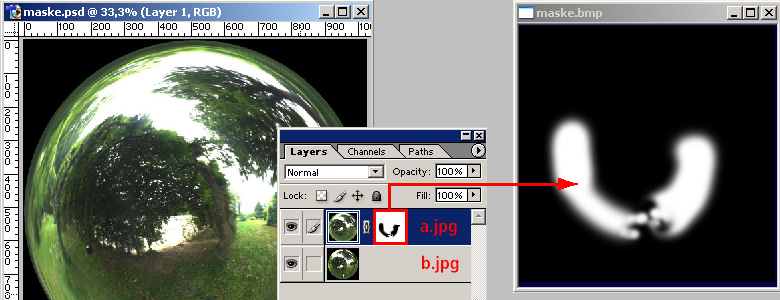 |
| Schlussendlich werden die beiden Bilder mit einer Maske so kombiniert, dass die störende Spiegelung der Kamera und des Stativs und die extremen Verzerrungen am Rand der Kugel entfernt werden. Für die Erstellung der Maske eignet sich Photoshop, das jedoch ohne Plugin kein HDR-Bild öffnen kann. Beide HDR-Bilder werden in HDRShop als LDR-Bilder abgespeichert. In diesem Beispiel werden beide HDR-Bilder in dem Format jpg - a.jpg und b.jpg - abgespeichert, in Photoshop geöffnet und mit einer Ebenenmaske dementsprechend bearbeitet. Die Ebenenmaske kann als Maske in HDRShop wieder verwendet werden. Die Ebenenmaske wird in Photoshop in dem Format bmp oder jpg abgespeichert und in HDRShop geöffnet. In diesem Fall wird das a.hdr Warped mit der maske.bmp und mit b.hdr Warped so kombiniert, dass die Maske bei dem Wert 0 (schwarz) das Bild a.hdr, und bei dem Wert 1 (weiß) das Bild b.hdr verwendet. Alle Grauwerte blenden zwischen beiden Bilder dementsprechend. |
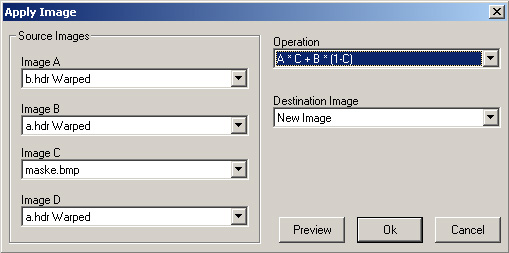 |
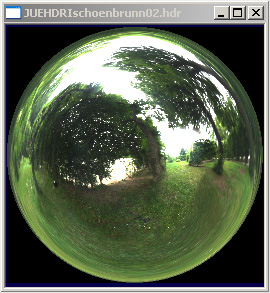 | Fazit: Durch Fotografieren einer spiegelnden Präzisionskugel werden zwei Belichtungsreihen angefertigt. Aus diesen Lichtinformationen werden in dem Programm HDRShop zwei HDR-Bilder erstellt. Diese beiden HDR-Bilder werden durch ein 3d-Rotationsverfahren und durch eine Maske so kombiniert, dass die extremen Verzerrungen am Rand der Kugel und die spiegelnde Kamera entfernt werden. Dieses 360° HDR-Bild bzw. diese Light Probe kann je nach Einsatz in HDRShop in andere Formate wie Cubic Enviroment oder Latitude/Longitude umgewandelt werden. Wird eine Light Probe in einem 3d-Programm als Lichtquelle herangezogen, spricht man von Image based Lighting. Dieses Beleuchtungsverfahren liefert eine realistische Lichtstimmung. |

 Verlauf
Verlauf

 Alle Kapitel anzeigen
Alle Kapitel anzeigen